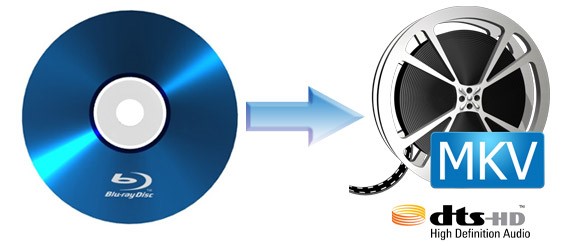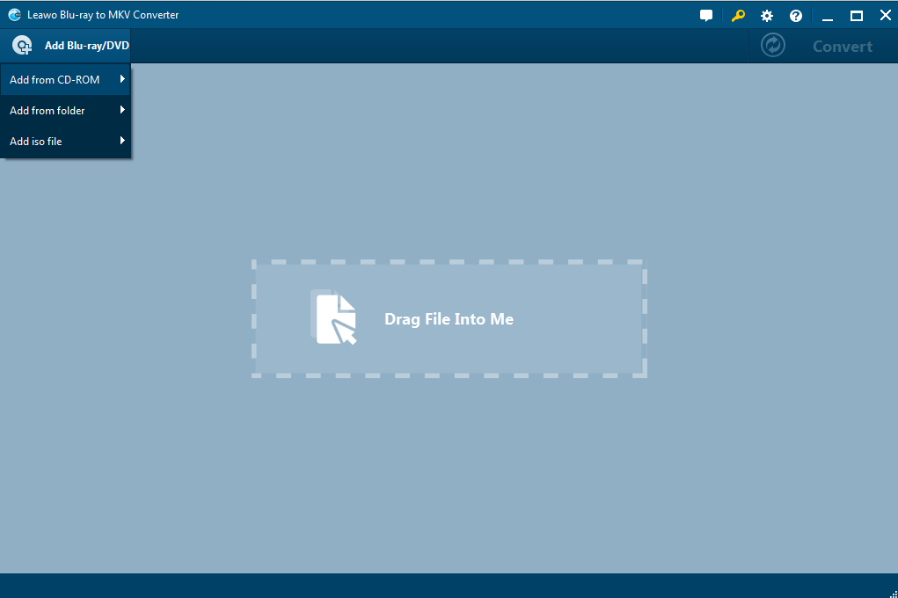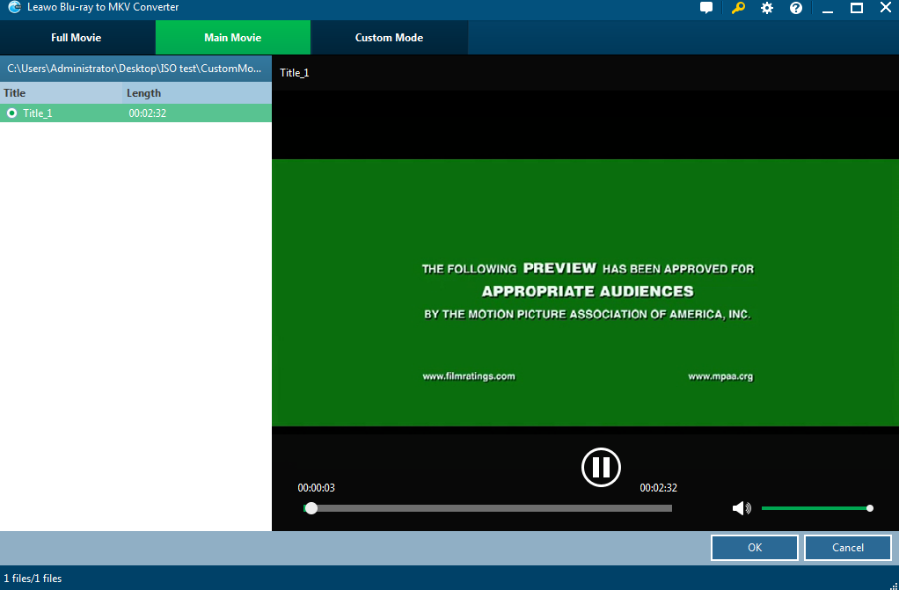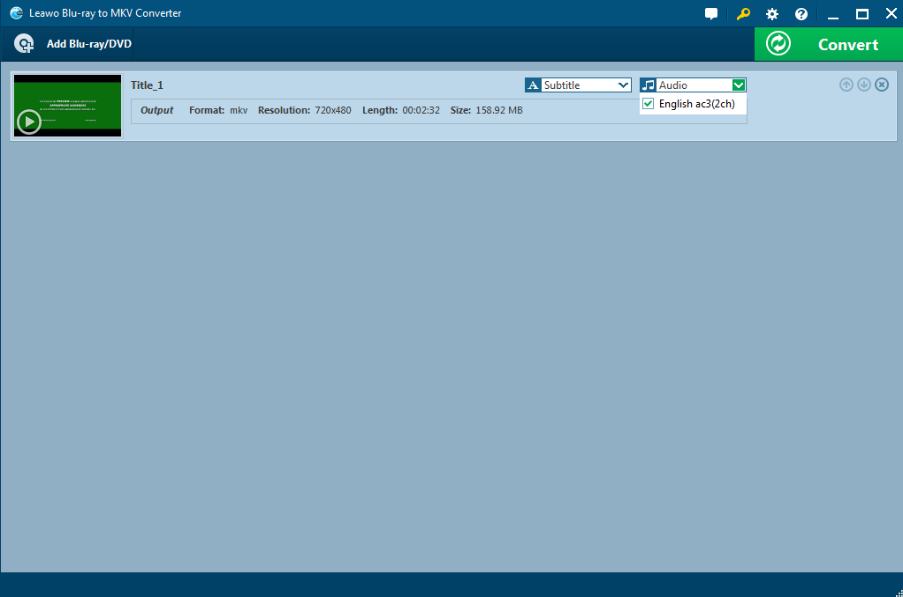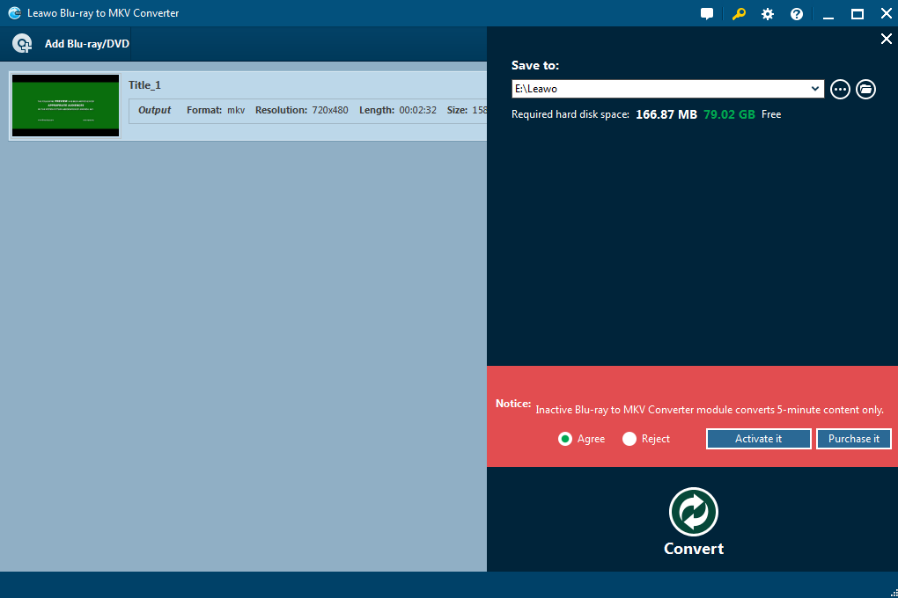Récemment, quelqu'un m'a demandé comment convertir un film Blu-ray en vidéo MKV pour profiter du plaisir HD sur un périphérique mobile ou un ordinateur sans utiliser de lecteur Blu-ray. On m'a demandé comment convertir un film Blu-ray avec des sous-titres en MKV, comment convertir une lumière bleue avec des sous-titres et des pistes audio en MKV, ou comment conserver tous les sous-titres et pistes audio d'origine. Donc, aujourd'hui, je suis ici pour vous proposer trois solutions pour traduire la lumière bleue avec des sous-titres, plus précisément pour traduire les sous-titres en Blu-ray MKV. Les utilisateurs peuvent choisir leurs sous-titres préférés pour extraire des films Blu-ray avec sous-titres ou des films Blu-ray avec plusieurs sous-titres.
Solution 1 : Convertir des Blu-Ray en MKV avec sous-titres via le convertisseur de Blu-Ray en MKV de Leawo
Si vous souhaitez extraire des Blu-ray en MKV avec des sous-titres sélectionnables, des pistes audio et une qualité sans perte, choisissez le Convertisseur de Blu-ray en MKV de Leawo. Le programme répond non seulement à toutes ces exigences, mais offre également des fonctionnalités de sélection de chapitre. Veuillez vérifier si je vous montre comment utiliser ce convertisseur vidéo génial.
Étape 1 : Téléchargez, installez et lancez le Convertisseur de Blu-ray en MKV de Leawo.
Le convertisseur de Blu-Ray en MKV de Leawo est disponible en versions Win et Mac (cliquez sur le convertisseur de Blu-Ray en MKV de Leawo de Mac pour en savoir plus sur la version Mac). Assurez-vous d'obtenir la version correcte en fonction du système d'exploitation de votre ordinateur. Ici, je vais utiliser la version Windows comme exemple pour montrer comment convertir un film Blu-ray avec des sous-titres et des pistes audio en MKV.
Étape 2 : Charger des films Blu-ray
Accédez à l'interface principale de Leawo Convertisseur Blu-ray en MKV, où vous pouvez charger des films Blu-ray en cliquant sur « Ajouter un Blu-ray / DVD -> Ajouter à partir d'un CD-ROM » et sélectionner le pilote Blu-ray actuellement actif.
Étape 3 : Sélectionnez le chapitre à convertir
Trois modes de conversion sont disponibles. Par défaut, « Film complet » convertit le film entier, « Film principal » convertit le chapitre le plus long et « Mode personnalisé » vous permet de sélectionner le chapitre souhaité pour une conversion spécifique. Un aperçu vidéo est disponible à droite. Cliquez sur « OK » pour continuer.
Étape 4 : Sélectionnez les sous-titres et les pistes audio
Lorsque vous accédez à la liste de vidéos après la dernière étape, vous pouvez facilement trouver deux listes déroulantes appelées « Sous-titres » et « Audio » . Cliquez sur chacun pour sélectionner les sous-titres et les pistes souhaités.
Étape 5 : spécifiez le chemin de sortie
Une fois que vous avez déterminé que tous les paramètres de la vidéo ont été définis, cliquez sur le bouton vert Convertir et définissez le répertoire de sortie souhaité sur le panneau appelé. Cliquez sur l'icône de conversion ci-dessous pour lancer la conversion.
Solution 2 : Extrayez les sous-titres Blu-Ray en MKV via WinX Blu-Ray Decrypter et HandBrake
Contrairement à la solution unique pour le Convertisseur de Blu-ray en MKV de Leawo, Solution 2 est un peu plus compliquée. Le Décrypteur Blu-ray de WinX et HandBrake sont nécessaires pour extraire les films Blu-ray avec des sous-titres. Avant de commencer à convertir des films Blu-ray avec des sous-titres en MKV, vous devez télécharger et installer le Décrypteur Blu-ray de WinX et HandBrake. Une fois le processus d'installation terminé, vous pouvez suivre les instructions détaillées permettant de convertir un film Blu-ray avec sous-titres en MKV.
Étape 1 : Supprimer les protections Blu-ray du Décrypteur Blu-ray de WinX
Lancez le Décrypteur Blu-ray de WinX dans l'interface principale du programme, sur lequel vous devez cliquer sur le bouton « Charger BD » pour importer le film Blu-ray cible. Après avoir chargé un film Blu-ray, vous pouvez sélectionner le mode cible entre « Mode disque complet » et « Mode titre » . Enfin, cliquez sur « Exécuter » en bas à droite de l'interface principale pour supprimer la protection Blu-ray. Au cours de ce processus, Le Décrypteur Blu-ray de WinX convertit le film Blu-ray en entrée au format BDAV avec une extension .m2ts.
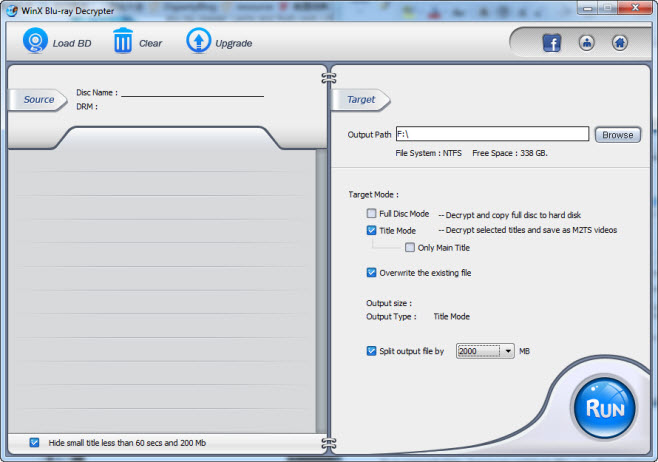
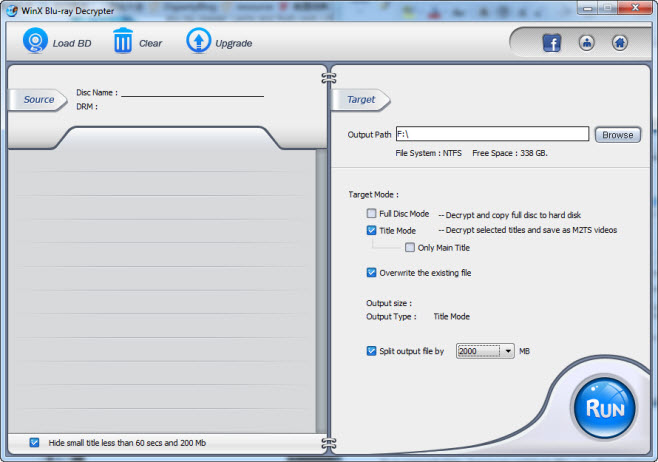
Étape 2 : Convertissez M2TS en MKV via les sous-titres de HandBrake
Lancez HandBrake, ajoutez le fichier M2TS au programme, puis sélectionnez le titre et le chapitre selon vos besoins. Cliquez sur Parcourir pour définir le répertoire de sortie, puis définissez le format de sortie sur MKV dans la liste déroulante Conteneur. Sous l'onglet Sous-titres, sélectionnez le sous-titre souhaité ou conservez tous les sous-titres d'origine. Une fois tous les réglages terminés, cliquez sur « Démarrer » dans le sous-menu en bas à gauche pour convertir Blu-ray en MKV avec sous-titres.
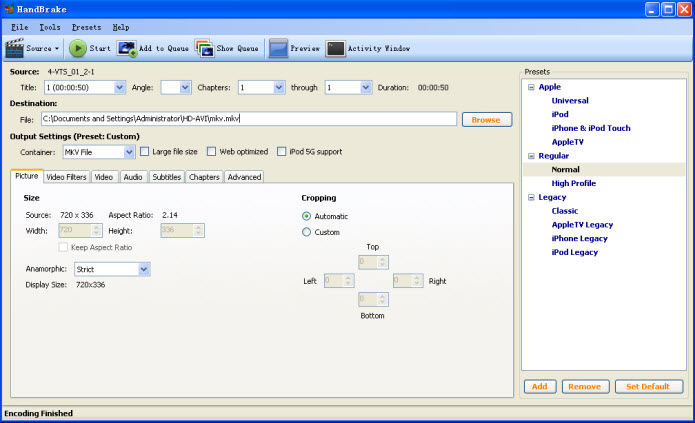
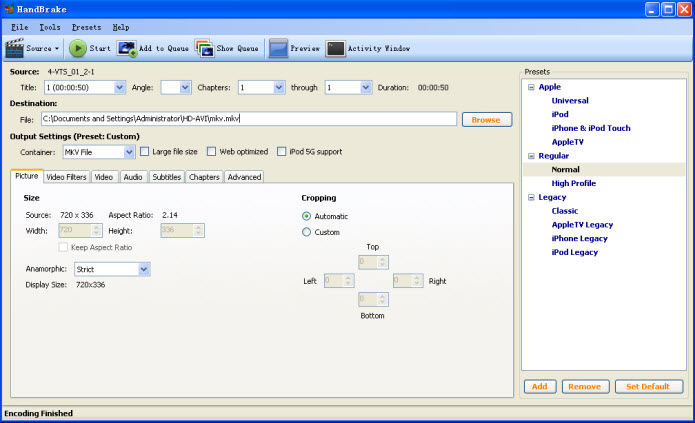
Solution 3 : Extrayez le Blu-Ray en MKV avec des sous-titres via l'Extracteur Blu-ray de Brorsoft
Pour extraire le Blu-ray en MKV avec des sous-titres, vous pouvez réellement essayer une autre solution - l'Extracteur Blu-ray de Brorsoft. Consultez maintenant le guide complet sur la conversion d'un film Blu-ray avec sous-titres en MKV.
Étape 1 : chargez un film Blu-ray
Téléchargez, installez et lancez l'Extracteur Blu-ray de Brorsoft dans l'interface principale. Cliquez sur le bouton Charger BD dans la barre d'outils du programme pour charger un film Blu-ray à partir d'un disque ou d'un ordinateur.
Étape 2 : Sélectionnez le sous-titre souhaité pour la sortie, puis sélectionnez MKV comme format de sortie
Cliquez sur « Sous-titres » et sélectionnez les sous-titres que vous aimez. Sélectionnez ensuite « Vidéo MKV (Matroska) (* .mkv) » comme format de sortie de la catégorie « Vidéo universelle » dans la liste déroulante « Format » .
Étape 3 : Commencez à extraire le Blu-ray en MKV avec des sous-titres
Cliquez sur le bouton « Convertir » dans le coin inférieur droit pour extraire les sous-titres Blu-ray.
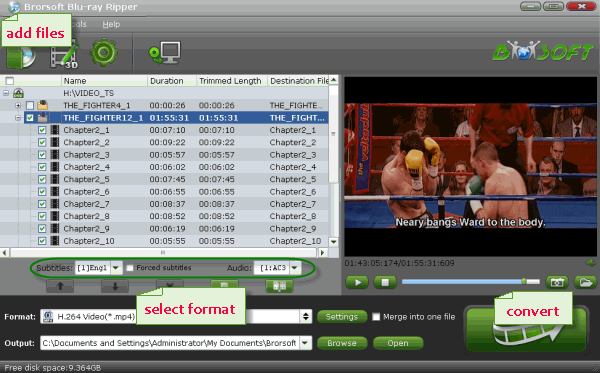
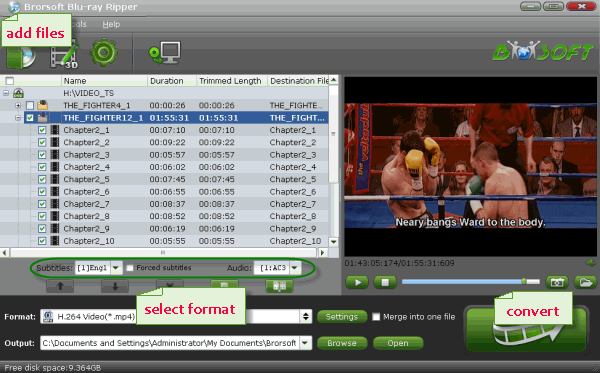
Parmi les trois solutions ci-dessus, le Convertisseur de Blu-ray en MKV de Leawo et l'Extracteur Blu-ray de Brorsoft offrent une solution unique pour l'extraction de sous-titres de Blu-ray à MKV. Mais le convertisseur de Blu-Ray en MKV de Leawo est plus efficace car il ne nécessite pas de paramètres de format de sortie MKV, ce qui permet aux utilisateurs de gagner un temps précieux. Plus important encore, il est vivement conseillé aux utilisateurs disposant d'un budget serré d'utiliser le convertisseur Leawo de Blu-ray à MKV à 34,95 $, tandis que le l'Extracteur Blu-ray de Brorsoft coûte 49 $.